Como desbloquear o Adobe Flash Player no Google Chrome
Você está navegando no Google Chrome e se depara com uma página da Web baseada em Flash. Mas infelizmente! Você não pode abri-lo porque seu navegador bloqueia os sites baseados em Flash. Isso geralmente acontece quando seu navegador bloqueia o player de mídia Adobe Flash(Adobe Flash media player) . Isso impede que você visualize o conteúdo de mídia de sites.
Bem, não queremos que você enfrente sistemas de bloqueio tão trágicos! Portanto, neste artigo, ajudaremos você a desbloquear o Adobe flash player em seu navegador Google Chrome usando os métodos mais simples. Mas antes de prosseguir com a solução, devemos saber por que o Adobe Flash Player(Adobe Flash Player) está bloqueado nos navegadores? Se isso soa bem para você, vamos começar.
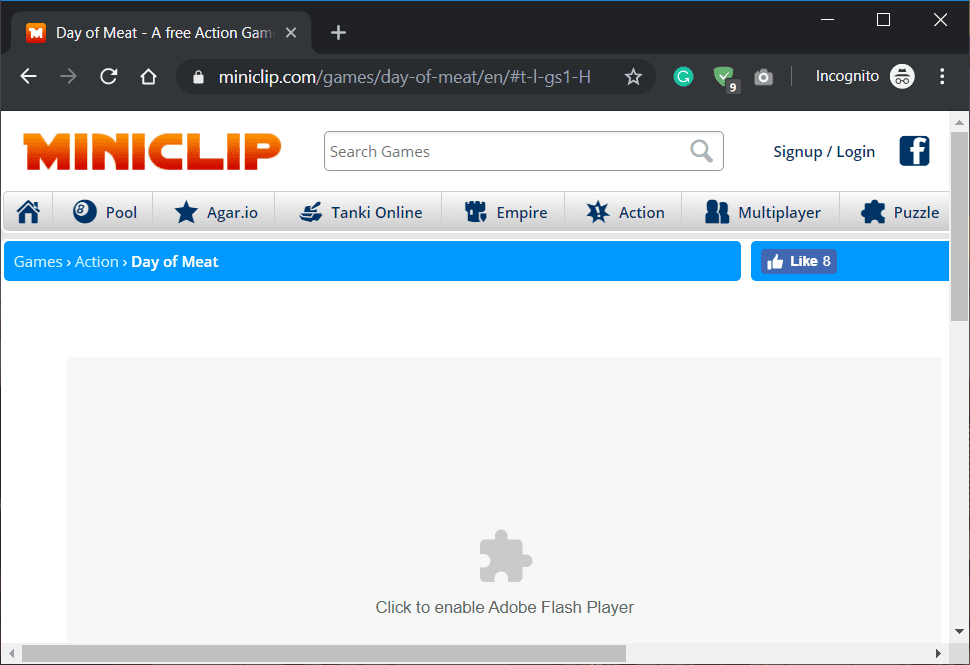
Por que o Adobe Flash Player está bloqueado e qual é a necessidade de desbloqueá-lo?(Why is Adobe Flash Player blocked, and what is the need to unblock it?)
O Adobe Flash Player(Adobe Flash Player) foi considerado a ferramenta mais adequada para incluir conteúdo de mídia em sites. Mas, eventualmente, criadores de sites e blogueiros começaram a se afastar dele.
Hoje em dia, a maioria dos sites usa novas tecnologias abertas para incluir conteúdo de mídia. Isso permite que a Adobe desista também. Como resultado, navegadores como o Chrome bloqueiam automaticamente o conteúdo do Adobe Flash.(As a result, browsers like Chrome automatically block the Adobe Flash content.)
Ainda assim, muitos sites usam o Adobe Flash(Adobe Flash) para conteúdo de mídia e, se você quiser acessá-los, precisará desbloquear o Adobe Flash Player no Chrome .
Como desbloquear o Adobe Flash Player no Google Chrome(How to Unblock Adobe Flash Player in Google Chrome)
Método 1: Impedir que o Chrome bloqueie o Flash(Method 1: Stop Chrome From Blocking Flash)
Se você quiser continuar usando sites com conteúdo em Flash sem nenhum impedimento, precisará impedir que o navegador Chrome o bloqueie. Tudo o que você precisa fazer é alterar as configurações padrão do Google Chrome . Para executar este método, siga os passos abaixo:
1. Em primeiro(First) lugar, visite uma página da Web que usa o Adobe Flash(Adobe Flash) para conteúdo de mídia. Você também pode acessar o site da Adobe , caso não consiga criar um.
2. Depois de visitar o site, o navegador Chrome exibirá uma breve notificação sobre o bloqueio do Flash.(Flash being blocked.)
3. Você encontrará um ícone de quebra-cabeça na barra de endereços; Clique nisso. Ele exibirá a mensagem “Flash foi bloqueado nesta página”(“Flash was blocked on this page”) .
4. Agora clique no botão Gerenciar(Manage) abaixo da mensagem. Isso abrirá uma nova janela na sua tela.
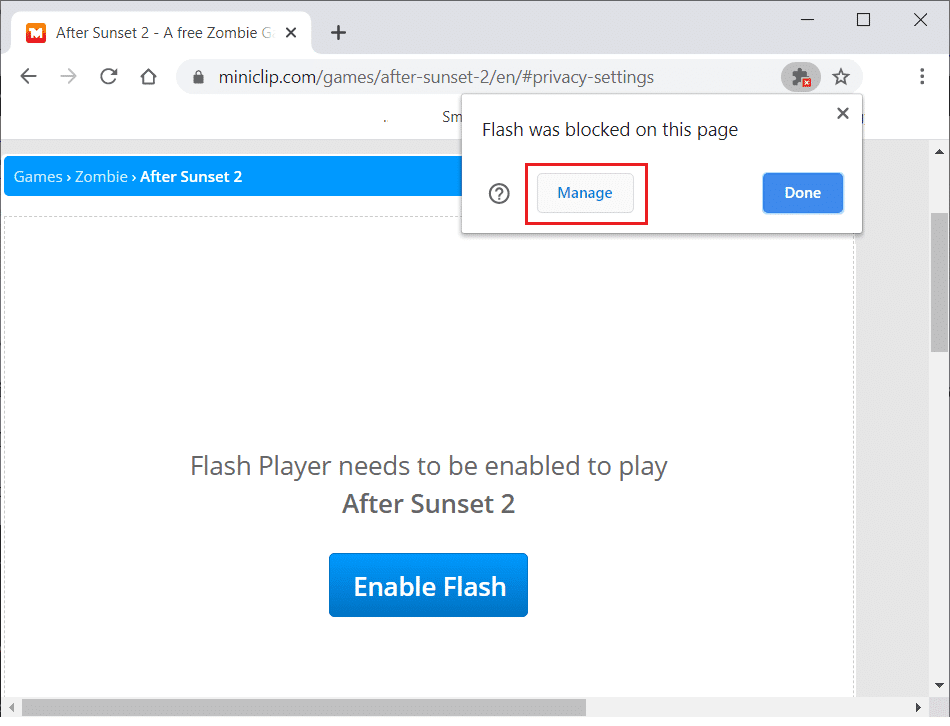
5. Em seguida, alterne o botão ao lado de 'Bloquear sites de execução do Flash (recomendado).'(‘Block sites from running Flash (recommended).’)

6. Quando você alterna o botão, a instrução muda para ' Pergunte primeiro(Ask first) '.
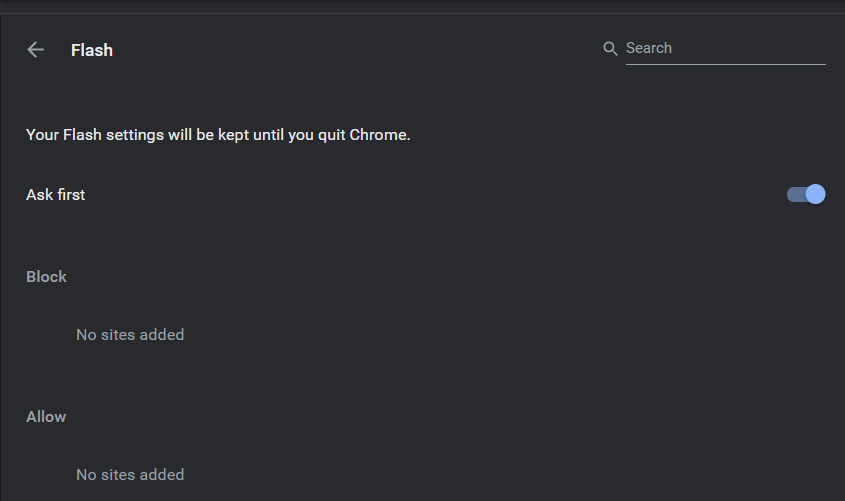
Método 2: desbloquear o Adobe Flash Player usando as configurações do Chrome(Method 2: Unblock Adobe Flash Player Using Chrome Settings)
Você também pode desbloquear o Flash diretamente nas configurações do Chrome . Siga os passos abaixo:
1. Primeiro, abra o Chrome e clique no botão de três pontos(three-dot button) disponível no canto superior direito do navegador.
2. Na seção do menu, clique em Configurações(Settings) .

3. Agora, role para baixo até a parte inferior da guia Configurações .(Settings)
4. Na seção Privacidade e Segurança,(Under the Privacy and Security section,) clique em “ Configurações do Site(Site Settings) ”.
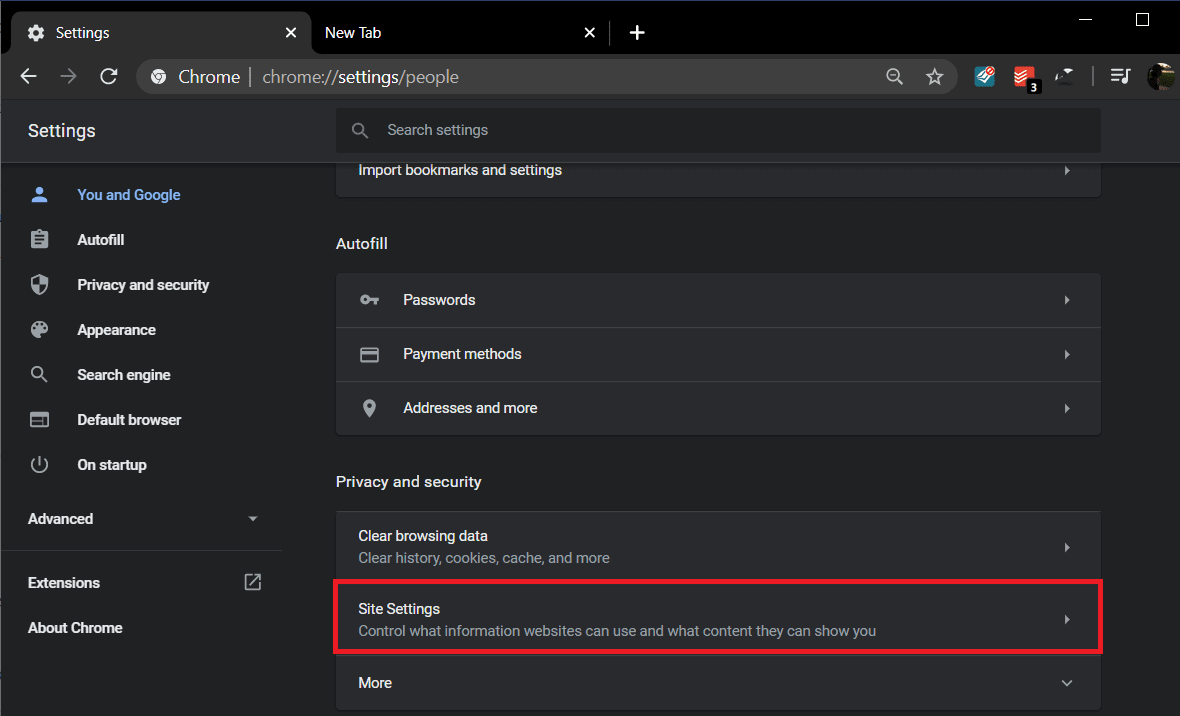
5. Role(Scroll) para baixo até a seção Conteúdo(Content) e clique em “ Flash ”.
6. Aqui você verá a opção Flash(Flash option) a ser bloqueada, a mesma mencionada no primeiro método. No entanto, a nova atualização define o Flash como bloqueado por padrão.

7. Você pode desativar a alternância( turn off the toggle) ao lado de " Bloquear sites de execução do Flash(Block sites from running Flash) ".
Esperamos que os métodos mencionados acima tenham funcionado para você e que você tenha conseguido desbloquear o Adobe Flash Player no Google Chrome. ( unblock Adobe Flash Player in Google Chrome. )No entanto, há uma grande possibilidade de que, no momento em que você estiver lendo este artigo, a Adobe já tenha retirado o Flash . O Adobe Flash seria completamente retirado em 2020. É por isso que a atualização do Google Chrome no final de 2019 bloqueou o Flash(Flash) por padrão.
Recomendado:(Recommended:)
- Ative o Adobe Flash Player no Chrome, Firefox e Edge(Enable Adobe Flash Player on Chrome, Firefox, and Edge)
- Corrigir o cursor do mouse desaparecendo no Google Chrome(Fix Mouse Cursor Disappearing in Google Chrome)
- A-List of Roblox Admin Commands
Bem, tudo isso não é uma grande preocupação agora. Tecnologias melhores e mais seguras substituíram o Flash(Flash) . A remoção do Flash(Flash) não tem nada a ver com sua experiência de navegação na mídia. Ainda assim, se você enfrentar algum problema ou tiver alguma dúvida, deixe um comentário abaixo e analisaremos isso.
Related posts
Como desbloquear Adobe Flash Player em Google Chrome
Como Block and Unblock um Website em Google Chrome
Ativar Adobe Flash Player em Chrome, Firefox e Edge
Como ir Full-Screen em Google Chrome
Como recuperar Deleted History em Google Chrome?
Google Chrome não responde, Relaunch agora?
Corrigir erro de STATUS BREAKPOINT do Google Chrome
Google Chrome Crashes? 8 Ways simples para corrigi-lo!
de Fix Google Chrome error Ele Morto, Jim!
Como corrigir o erro 403 do Google Chrome
Como exportar senhas salvas do Google Chrome
Como redefinir Google Chrome em Android
Fix ERR_EMPTY_RESPONSE Google Chrome Error
4 maneiras de Create Borders em Google Docs
Como Fix No Sound issue em Google Chrome
Como desbloquear sites no Chrome no Windows 10
Como ver Recente Downloads em Google Chrome
Ativar ou desativar não Secure Warning em Google Chrome
Fix Google Chrome não salvar senhas
Como excluir uma conta do Google do Chrome
